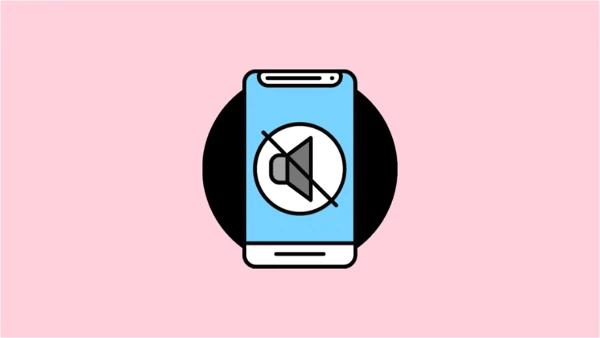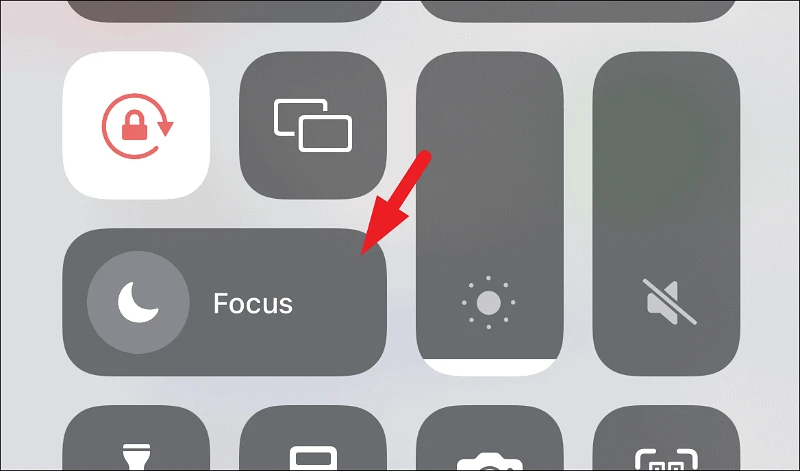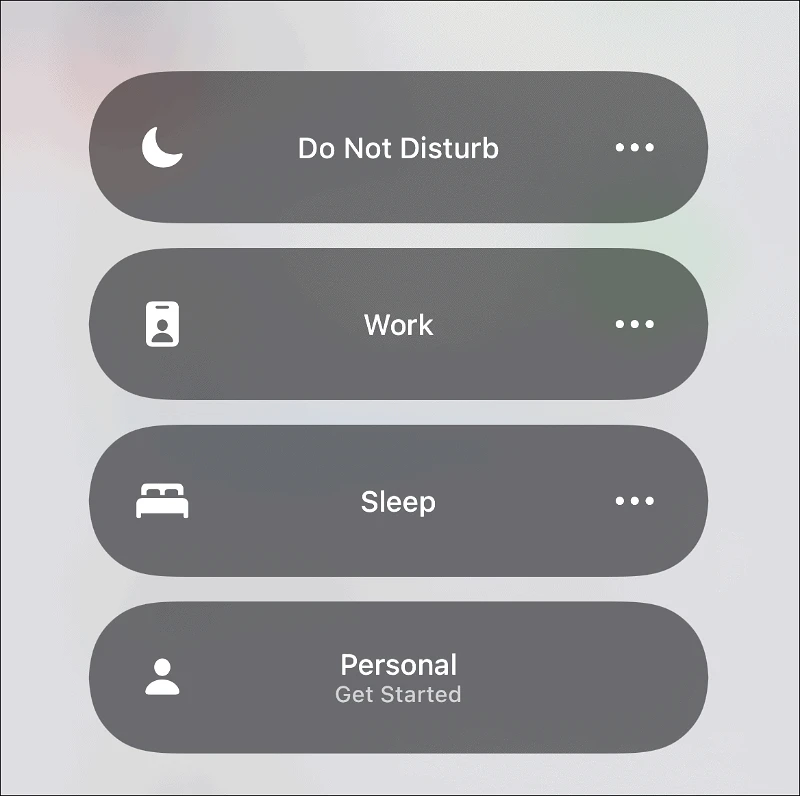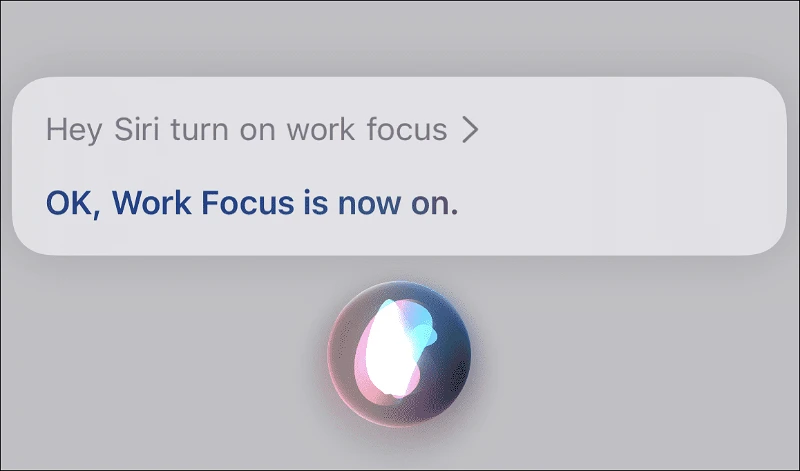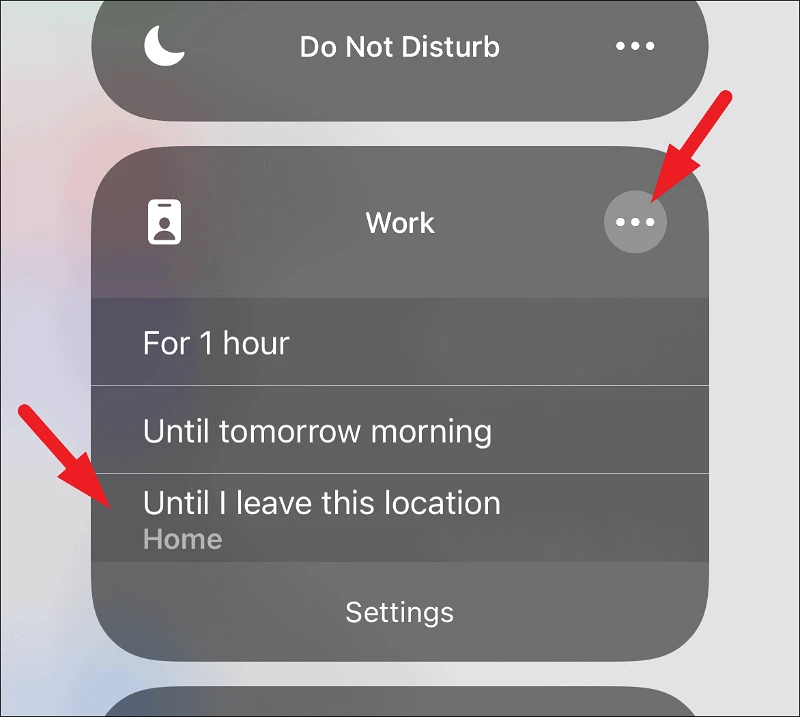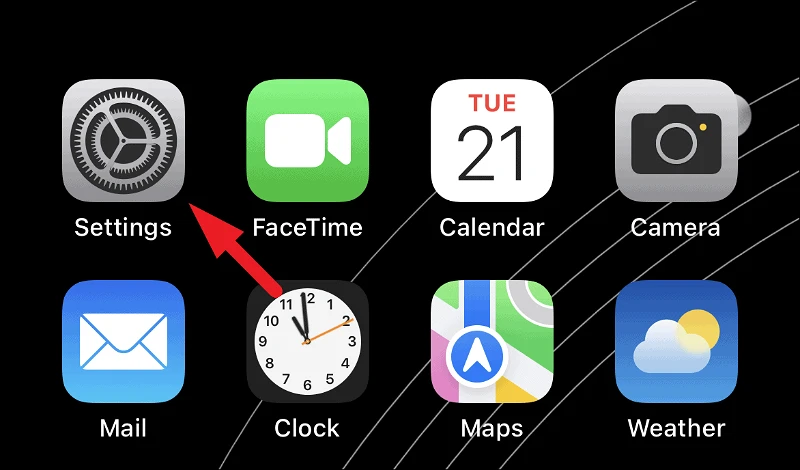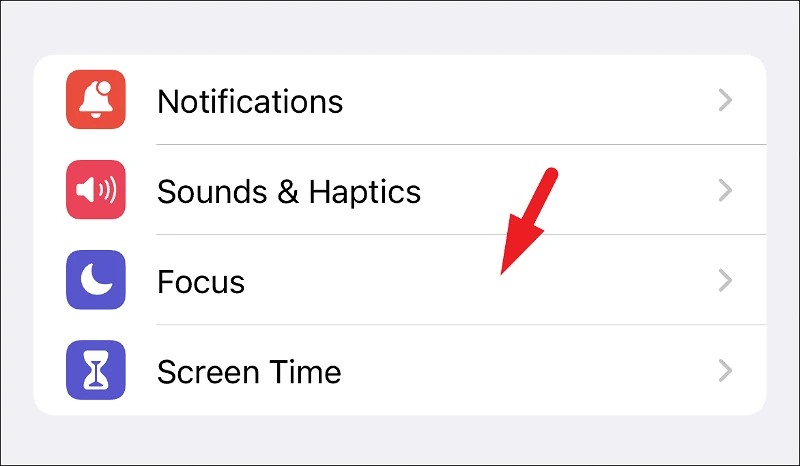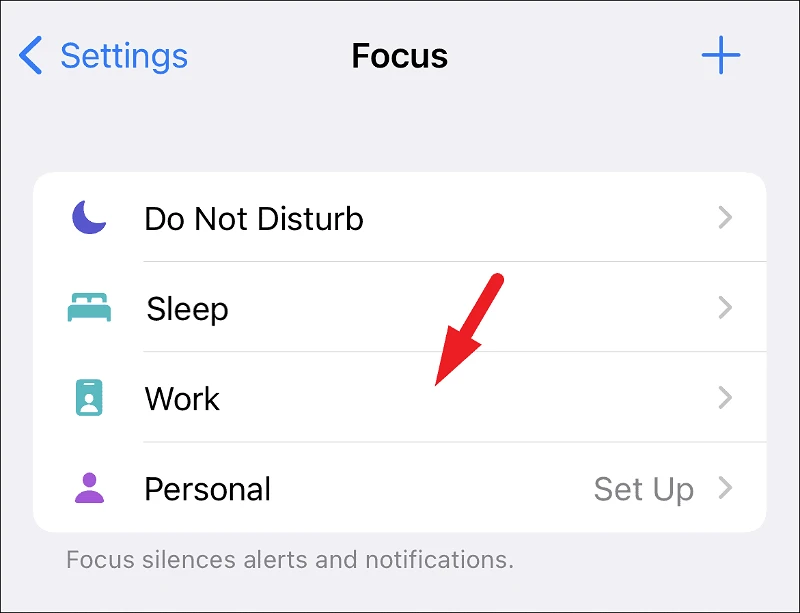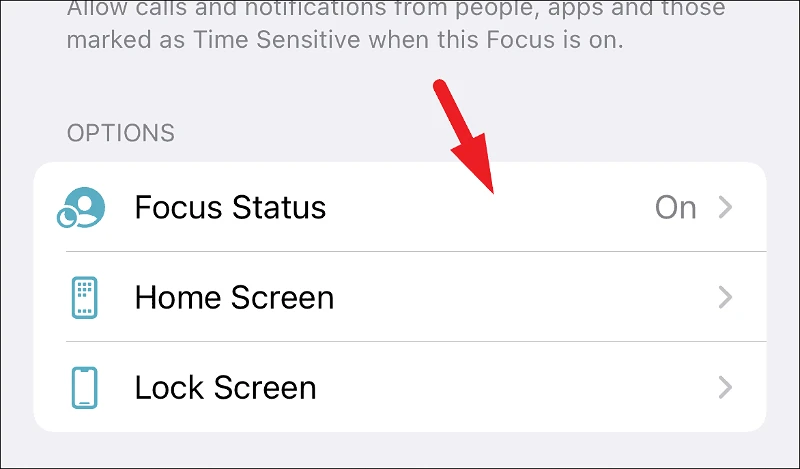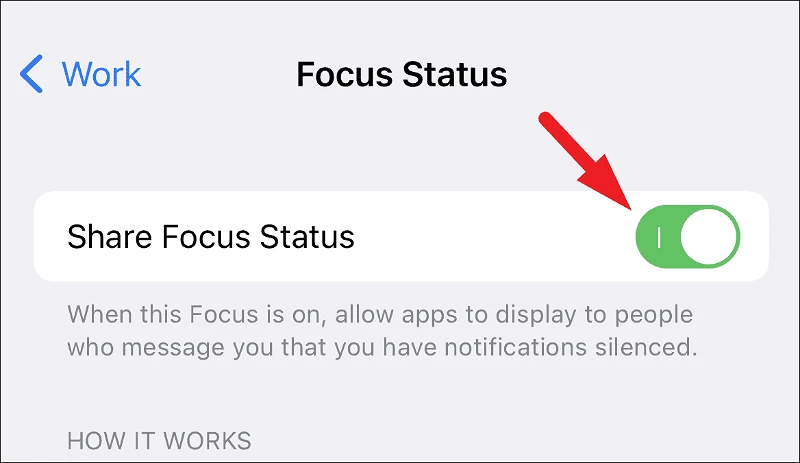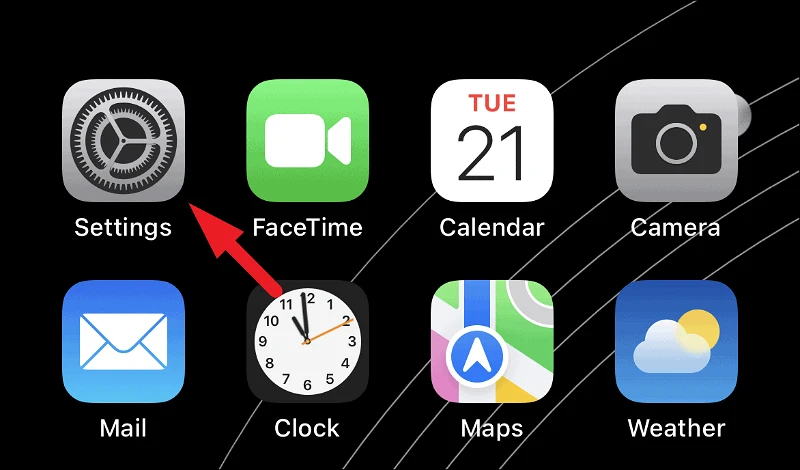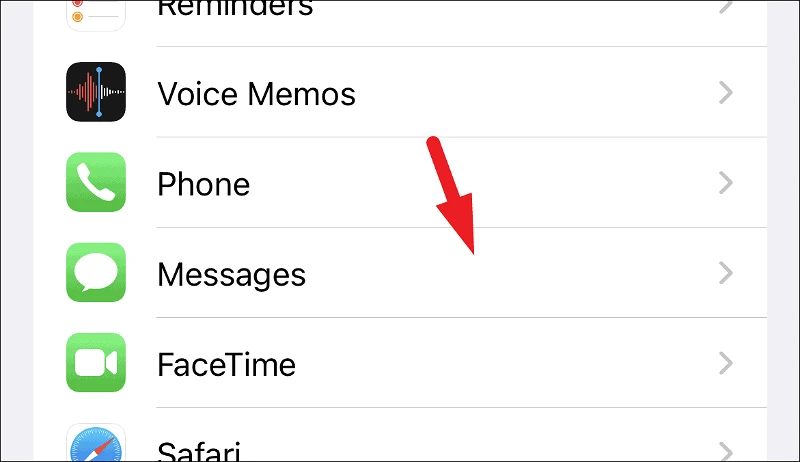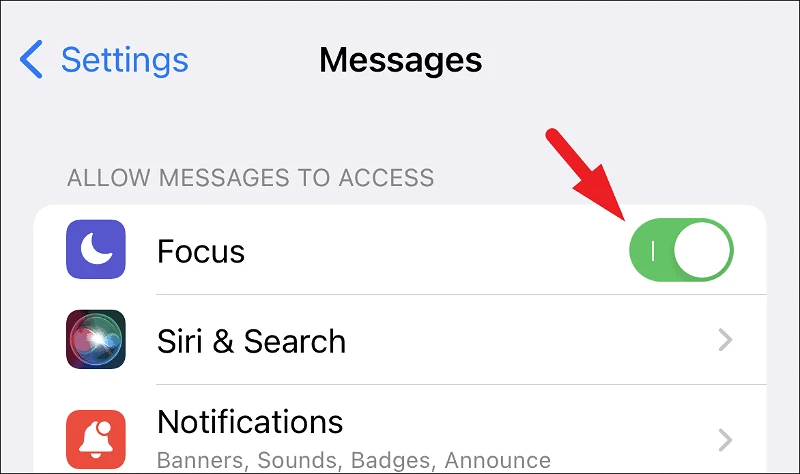ແບ່ງປັນສະຖານະໂຟກັສຂອງທ່ານໃນ iMessage ເພື່ອໃຫ້ຄົນອື່ນຮູ້ວ່າເຈົ້າບໍ່ຫວ່າງໃນຂະນະນີ້ ແລະຈະກັບມາໃນພາຍຫຼັງເມື່ອເວລາອະນຸຍາດ.
ດ້ວຍ iOS 15, Apple ໄດ້ນໍາສະເຫນີ Focus State, ສໍາລັບການເລີ່ມຕົ້ນ, Focus State ເຮັດວຽກຮ່ວມກັນກັບ Focus Mode ໃນ iPhone ຂອງທ່ານແລະຊ່ວຍໃຫ້ທ່ານສາມາດສື່ສານໄດ້ດີຂຶ້ນ.
ເວົ້າງ່າຍໆ, ທຸກຄັ້ງທີ່ຜູ້ຕິດຕໍ່ພະຍາຍາມເຂົ້າຫາເຈົ້າໃນຂະນະທີ່ໂໝດໂຟກັສເປີດຢູ່, ສະຖານະໂຟກັສຈະແຈ້ງໃຫ້ຄົນຮູ້ວ່າທ່ານໄດ້ປິດສຽງການແຈ້ງເຕືອນໃນເວລານັ້ນ. ຢ່າງໃດກໍຕາມ, ພວກເຂົາເຈົ້າຍັງມີທາງເລືອກທີ່ຈະແຈ້ງໃຫ້ທ່ານຮູ້. ຖ້າພວກເຂົາເລືອກທີ່ຈະແຈ້ງເຕືອນທ່ານຢ່າງໃດກໍ່ຕາມ, ຄໍາແນະນໍາໃນໂຫມດໂຟກັສຂອງທ່ານຈະຖືກລະເລີຍແລະຂໍ້ຄວາມຈາກພວກມັນຈະຖືກປະຕິບັດເປັນເວລາທີ່ລະອຽດອ່ອນ.
ຍິ່ງໄປກວ່ານັ້ນ, ເມື່ອໃຊ້ອຸປະກອນ Apple ຫຼາຍ, ຖ້າທ່ານເປີດໂຫມດໂຟກັສຢູ່ໃນອຸປະກອນຫນຶ່ງຂອງທ່ານ, ມັນຈະປ່ຽນໂຫມດໂຟກັສດຽວກັນໂດຍອັດຕະໂນມັດໃນອຸປະກອນອື່ນໆທັງຫມົດຂອງທ່ານພ້ອມກັບໂຫມດໂຟກັສສໍາລັບພວກມັນເຊັ່ນກັນ.
ມັນທັງ ໝົດ ຟັງແລ້ວ ໜ້າ ອັດສະຈັນແທ້ໆແຕ່ມີຂໍ້ເຕືອນບາງຢ່າງກ່ຽວກັບມັນ. ໃນເວລາທີ່ຂຽນບົດຄວາມນີ້, ສະຖານະການຈຸດສຸມພຽງແຕ່ເຮັດວຽກຮ່ວມກັບກິດ Messages ແລະພຽງແຕ່ຈະໄດ້ຮັບການແບ່ງປັນກັບຜູ້ຕິດຕໍ່ໂດຍການນໍາໃຊ້ອຸປະກອນ Apple ແລ່ນ iOS 15 ຫຼືຫຼັງຈາກນັ້ນ.
ເຖິງແມ່ນວ່າ Focus State ຈະຖືກເປີດໃຊ້ໂດຍຄ່າເລີ່ມຕົ້ນໃນ iOS, ທ່ານ ຈຳ ເປັນຕ້ອງເປີດມັນ ໂໝດຕັ້ງໃຈ ທໍາອິດທີ່ຈະແບ່ງປັນລັດຈຸດສຸມ.
ວິທີການເປີດໂໝດໂຟກັສໃນ iPhone ຂອງທ່ານ
ການເປີດໂໝດໂຟກັສບໍ່ແມ່ນວິທະຍາສາດທີ່ຍາກ ແລະທ່ານສາມາດເປີດໂໝດໂຟກັສໄດ້ໄວຈາກສູນຄວບຄຸມ iPhone ຂອງທ່ານ. ຍິ່ງໄປກວ່ານັ້ນ, ທ່ານຍັງສາມາດກໍານົດໄລຍະເວລາຂອງໂຫມດໂຟກັສເພື່ອໃຫ້ມີຜົນໂດຍກົງຈາກສູນຄວບຄຸມ.
ເພື່ອເປີດໃຊ້ໂໝດຕັ້ງໃຈ, ປັດລົງຈາກມຸມຂວາສຸດຂອງ iPhone ຂອງທ່ານເພື່ອເຂົ້າຫາສູນຄວບຄຸມ (ສຳລັບ iPhone X ແລະໃໝ່ກວ່າ). ຖ້າບໍ່ດັ່ງນັ້ນ, ຖ້າຫາກວ່າທ່ານຍັງຕ້ອງການ Touch ID, ປັດຂຶ້ນຈາກລຸ່ມສຸດຂອງຫນ້າຈໍເພື່ອໄປຫາ Control Center.
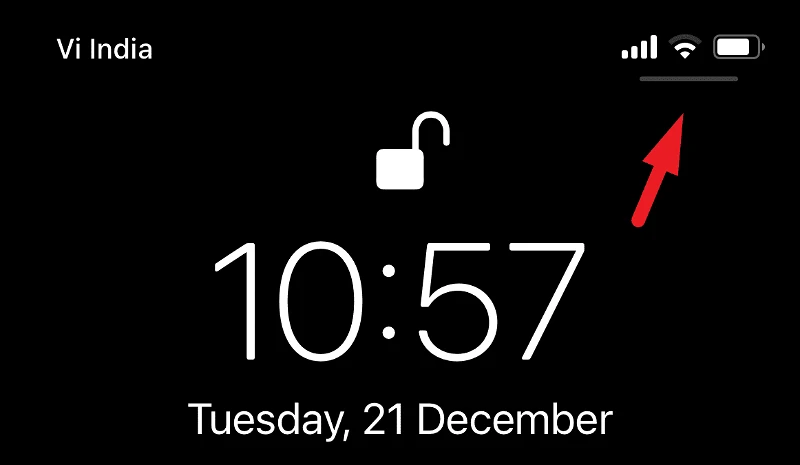
ໃນປັດຈຸບັນ, ເລືອກເອົາທາງເລືອກ 'Focus' ໃນສູນຄວບຄຸມ. ຈາກນັ້ນ, ແຕະໃສ່ມັນຄ້າງໄວ້ເພື່ອເປີດເຜີຍໂໝດໂຟກັສທັງໝົດທີ່ທ່ານສາມາດຕັ້ງຢູ່ໃນ iPhone ຂອງທ່ານ.
ຫຼັງຈາກນັ້ນ, ແຕະທີ່ຮູບແບບຈຸດສຸມທີ່ທ່ານຕ້ອງການເພື່ອກະຕຸ້ນມັນໃນ iPhone ຂອງທ່ານ. ໂໝດໂຟກັສທີ່ເລືອກຈະມີຜົນຈົນກວ່າທ່ານຈະປິດມັນດ້ວຍຕົນເອງຈາກສູນຄວບຄຸມ.
ອີກທາງເລືອກ, ທ່ານຍັງສາມາດເປີດໃຊ້ Siri ເພື່ອເປີດໂໝດໂຟກັສສະເພາະໂດຍການເວົ້າວ່າ, “Hey Siri, ເປີດ ສຸມໃສ່” ແລະມັນຈະເຮັດແນວນັ້ນທັນທີ. ຢ່າງໃດກໍ່ຕາມ, ຈື່ໄວ້ວ່າໂໝດໂຟກັສຈະມີຜົນຈົນກວ່າທ່ານຈະປິດມັນດ້ວຍຕົນເອງ.
ເພື່ອກຳນົດເວລາການປິດການນຳໃຊ້ໂໝດໂຟກັສ, ຈາກໜ້າຈໍການເລືອກໂໝດໂຟກັສ, ໃຫ້ຄລິກທີ່ໄອຄອນຮູບຮີ (ສາມຈຸດຕາມລວງນອນ) ທີ່ຕັ້ງຢູ່ຂອບຂວາຂອງແຕ່ລະແຜງໂໝດໂຟກັສ. ຫຼັງຈາກນັ້ນ, ເລືອກເອົາທາງເລືອກທີ່ທ່ານຕ້ອງການຕາມຄວາມຕ້ອງການຂອງທ່ານເພື່ອປິດຮູບແບບການສຸມໃສ່ອັດຕະໂນມັດ.
ຕອນນີ້ທ່ານຮູ້ວ່າໂໝດຕັ້ງໃຈເປີດຢູ່, ໃຫ້ໃຫ້ແນ່ໃຈວ່າທ່ານແບ່ງປັນມັນກັບຜູ້ຕິດຕໍ່ຂອງທ່ານເຊັ່ນກັນ.
ແບ່ງປັນສະຖານະໂຟກັສໃນ iMessage ໃນ iPhone
ຖ້າໂໝດໂຟກັສຂອງທ່ານເປີດຢູ່ ແຕ່ຜູ້ໃຊ້ຄົນອື່ນໆຍັງບໍ່ໄດ້ຖືກບອກວ່າເຈົ້າປິດສຽງການແຈ້ງເຕືອນ, ອາດຈະເປັນໄປໄດ້ວ່າໂຟກັສໂໝດການແບ່ງປັນຖືກປິດໄວ້ສຳລັບໂໝດໂຟກັສສະເພາະນັ້ນ.
ເພື່ອກວດສອບສະຖານະປັດຈຸບັນຂອງການແບ່ງປັນສະຖານະໂຟກັສ, ເປີດແອັບການຕັ້ງຄ່າຈາກໜ້າຈໍຫຼັກ ຫຼືຫ້ອງສະໝຸດແອັບໃນ iPhone ຂອງທ່ານ.
ຫຼັງຈາກນັ້ນ, ເລືອກແລະຄລິກໃສ່ແຖບ Focus ເພື່ອສືບຕໍ່.
ໃນປັດຈຸບັນ, ໃຫ້ຄລິກໃສ່ຮູບແບບຈຸດສຸມທີ່ທ່ານຕ້ອງການທີ່ຈະເປີດການແບ່ງປັນລັດໂຟກັສຈາກບັນຊີລາຍຊື່.
ຕໍ່ໄປ, ຊອກຫາພາກສ່ວນຕົວເລືອກ ແລະແຕະທີ່ຕົວເລືອກ Focus State ເພື່ອດຳເນີນການຕໍ່.
ສຸດທ້າຍ, ແຕະປຸ່ມສະຫຼັບໂດຍການປະຕິບັດຕາມຕົວເລືອກ Share Focus State ເພື່ອໄປທີ່ໂໝດ On.
ຕອນນີ້ທ່ານກຳລັງແບ່ງປັນສະຖານະໂຟກັສຂອງໂໝດໂຟກັສທີ່ເລືອກໃຫ້ກັບຜູ້ຕິດຕໍ່ທັງໝົດຂອງເຈົ້າ. ຖ້າທ່ານຕ້ອງການແບ່ງປັນສະພາບຈຸດສຸມຂອງທ່ານກັບແຕ່ລະໂຫມດໂຟກັສ, ທ່ານຈະຕ້ອງເປີດໃຊ້ພວກມັນທັງຫມົດ. ໂຊກດີ, ລາຍຊື່ຜູ້ຕິດຕໍ່ຂອງເຈົ້າຈະຖືກບອກວ່າເຈົ້າປິດສຽງການແຈ້ງເຕືອນ ແລະບໍ່ແມ່ນໂໝດໂຟກັສທີ່ເຈົ້າກຳລັງໃຊ້ຢູ່.
ຕອນນີ້ທ່ານໄດ້ແບ່ງປັນສະຖານະໂຟກັສໃຫ້ກັບຜູ້ຕິດຕໍ່ທັງໝົດຂອງເຈົ້າແລ້ວ, ຂັ້ນຕອນສຸດທ້າຍທີ່ເຫຼືອແມ່ນໃຫ້ແອັບອະນຸຍາດໃຫ້ເຂົ້າເຖິງໂຟກັສເພື່ອໂອນສະຖານະໂຟກັສ.
ອະນຸຍາດໃຫ້ແອັບຯເຂົ້າເຖິງໂຟກັສຈາກການຕັ້ງຄ່າ
ເພື່ອແບ່ງປັນສະຖານະໂຟກັສ, ແອັບຕ້ອງການການອະນຸຍາດຈາກເຈົ້າຢ່າງຈະແຈ້ງເພື່ອເຮັດແນວນັ້ນ. ຢ່າງໃດກໍຕາມ, ມັນບໍ່ໄດ້ເຮັດໃຫ້ມັນມີຄວາມຫຍຸ້ງຍາກທັງຫມົດ; ໃນຄວາມເປັນຈິງ, ມັນເປັນຂະບວນການງ່າຍດາຍແລະກົງໄປກົງມາ.
ເພື່ອເຮັດສິ່ງນີ້, ໃຫ້ໄປທີ່ການຕັ້ງຄ່າ app ຈາກຫນ້າຈໍເຮືອນຫຼື App Library ໃນ iPhone ຂອງທ່ານ.
ຕໍ່ໄປ, ເລືອກແອັບທີ່ເຈົ້າຕ້ອງການອະນຸຍາດໃຫ້ແບ່ງປັນສະຖານະໂຟກັສໃຫ້ກັບຜູ້ຕິດຕໍ່ຂອງເຈົ້າຈາກລາຍຊື່ ແລະແຕະທີ່ກ່ອງຂອງມັນເພື່ອສືບຕໍ່.
ຕໍ່ໄປ, ຈາກພາກສ່ວນ "ອະນຸຍາດ". ການເຂົ້າເຖິງ, ເລືອກຕົວເລືອກ Focus ແລະຄລິກໃສ່ສະຫຼັບຕໍ່ໄປເພື່ອນໍາມັນໄປທີ່ຕໍາແຫນ່ງ On.
ແລະນັ້ນຄືສິ່ງທີ່ທ່ານອະນຸຍາດໃຫ້ເຂົ້າເຖິງແອັບຯເພື່ອແບ່ງປັນສະຖານະຈຸດສຸມຂອງທ່ານກັບຜູ້ຕິດຕໍ່ຂອງທ່ານ.
ນອກຈາກນັ້ນ, ຈົ່ງຈື່ໄວ້ວ່າສະຖານະຈຸດສຸມຈະບໍ່ປາກົດໃນທັນທີເມື່ອມີຄົນພະຍາຍາມສົ່ງຂໍ້ຄວາມຫາເຈົ້າ, ມັນຈະແຈ້ງເຕືອນຜູ້ສົ່ງພຽງແຕ່ເມື່ອພວກເຂົາພະຍາຍາມສົ່ງຂໍ້ຄວາມຫຼາຍ, ແລະຍັງໃຫ້ພວກເຂົາມີທາງເລືອກທີ່ຈະ "ແຈ້ງເຕືອນທ່ານຢ່າງໃດກໍ່ຕາມ" ໃນກໍລະນີ. ການສື່ສານທີ່ສໍາຄັນຫຼາຍ.
ໂຟກັສເປັນວິທີທີ່ດີທີ່ຈະບອກໃຫ້ຄົນຮັກຂອງເຈົ້າຮູ້ວ່າເຈົ້າບໍ່ສາມາດສົ່ງຕໍ່ຂໍ້ຄວາມຂອງເຂົາເຈົ້າໄດ້ໃນທັນທີ ແລະຈະກັບມາຫາເຂົາເຈົ້າໃນພາຍຫຼັງ, ໃນຂະນະທີ່ເຂົາເຈົ້າສາມາດຜ່ານຂ້າມສິ່ງກີດຂວາງໄດ້ໃນກໍລະນີສຸກເສີນ.